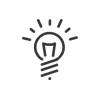Verwaltung der Zugangssperren
Eine Zugangssperre dient dazu, einer Person oder einem Ausweis alle Zugänge zu verbieten. Ausweise und Personen, für die eine Zugangssperre verhängt wurden, verlieren unmittelbar alle Zugangsrechte.
![]() Zugangssperre für einen Ausweis
Zugangssperre für einen Ausweis
Alle verlorenen oder gestohlenen Ausweise müssen gesperrt werden. Ihre Benutzung löst dann eine Abweichung aus. Die Liste am unteren Bildschirmrand zeigt die Liste der gesperrten Ausweise an, wobei die Details im Arbeitsbereich angezeigt werden. Man kann die Liste nach Ausweisnummer, dem Ausweis zugeordneten Mitarbeiter oder Anwendungsdatum sortieren.
Um eine Zugangssperre für einen Ausweis zu erstellen, müssen Sie: 1.Auf NUTZEN > Zugangssperre > Sperrung durch Ausweis klicken. 2.Auf den Button 3.Die vollständige Nummer des Ausweises eingeben, für den eine Zugangssperre erstellt werden soll (Systemnummer und Ausweisnummer). Name und Vorname des Ausweisinhabers wird nun unten im Bildschirm angezeigt. 4.Das Datum eingeben, ab dem die Zugangssperre angewendet werden soll oder auf das Datum in dem mit Hilfe des Buttons 5.Im Bedarfsfall einen Kommentar eingeben. 6.Mit einem Klick auf den Button Speichern die neue Zugangssperre speichern.
Die Liste der Zugangssperren kann auch über die Individuellen Pläne der Mitarbeiter oder Besucher angezeigt werden. Dafür auf den Button Zugangssperren klicken. Sie können eine Zugangssperre löschen, indem Sie diese einfach anklicken und dann auf den Button Löschen klicken. |
Eine Zugangssperre für eine Person hängt nicht von ihrer Ausweisnummer ab. Erhält die Person einen anderen Ausweis, bleibt ihr der Zugang trotzdem untersagt. Wenn Sie für den Zugang zu Ihren Räumen allerdings biometrische Leser per Fingerprint benutzen, blockiert die Zugangssperre für eine Person (Mitarbeiter oder Besucher) die Zugangsöffnung beim Lesen ihres Fingerabdrucks. Um eine Zugangssperre über eine Person zu verhängen, müssen Sie:
1.Entweder auf NUTZEN > Zugangssperre > Sperrung durch Mitarbeiter klicken. Oder auf NUTZEN > Zugangssperre > Sperrung durch Besucher klicken. 2.Auf den Button 3.Die Person aus der Liste der Personen auswählen. Kelio 4.Das Datum eingeben, ab dem die Zugangssperre angewendet werden soll oder auf das Datum in dem mit Hilfe des Buttons 5.Im Bedarfsfall einen Kommentar eingeben. 6.Mit einem Klick auf den Button Speichern die neue Zugangssperre speichern.
Die Liste der Zugangssperren kann auch über die Individuellen Pläne der Mitarbeiter oder Besucher angezeigt werden. Dafür auf den Button Zugangssperren klicken. Sie können eine Zugangssperre löschen, indem Sie diese einfach anklicken und dann auf den Button |
|
Ein gesperrter Mitarbeiter oder Besucher erscheint in der Liste in Rosa. |